Apple watch – звонок в службу спасения в экстренных случаях
У часов компании Apple есть ряд преимуществ, которые помогут предотвратить сложные ситуации:
- Экстренный вызов – в трудной жизненной ситуации (необходима медицинская помощь или нужно вызвать полицию) необходимо нажать на часах кнопку сбоку и удерживать ее, пока не всплывет надпись «Экстренный вызов». При более длительном удержании кнопки часы сами наберут службу спасения или передадут сообщение абоненту, номер которого владелец указал на случай чрезвычайной ситуации.
- Внимание к пульсу пользователя – наручный помощник определяет состояние пульса человека и предупреждает владельца о его изменении. Это необходимо, чтобы вовремя вызвать скорую помощь или самостоятельно урегулировать сбой в организме. Для настройки необходимо на iPhone выбрать приложение Apple Watch. Путь для настройки параметров: «Мои часы – Сердце – ввести границу для нормального пульса (Высокий или Низкий пульс).
- Опасная травма – если пользователь получил серьезную травму, при которой может двигаться и реагировать на внешние сигналы (например, в состоянии обморока). Часы, выждав минуту, сами наберут службу спасения или передадут сообщение абоненту, номер которого владелец указал на случай чрезвычайной ситуации. Действует только на 4 серии.
- Медицинская карта – умная программная комплектация, которая может выручить людей с серьезными заболеваниями (например, страдающие сахарным диабетом). Человек, оказывающий первую помощь, сможет прочесть необходимую информацию о владельце с заблокированного дисплея. Чтобы внести необходимые данные, следует внести параметры в телефон приложение «Здоровье».
Apple watch и удобный функционал для комфортного путешествия
Компания Apple предусмотрела дополнительное удобство во время путешествий:
- Не забудьте билет – в программе Wallet можно поместить всю необходимую информацию о билете, а также настроить сигнал будильника на время прохождения посадки. Теперь нет необходимости нести документ в руках. Часы напомнят владельцу, когда следует достать посадочный талон.
- Быстрая беседа – комфортный способ связи с родными. Теперь не нужно доставать телефон, а просто удерживать значок «Рации» на часах, затем нажать на кнопку «Говорить» и просто начать беседу.
- Прогноз погоды – определяя местоположение, часы дадут все данные по погодным условиям. Удобно, когда находишься в стране, где не знаешь языка. Часы подскажут погоду на языке пользователя. Теперь не нужно брать с собой ворох вещей, покидая отель.
- Оплата голосом – в приложении Apple Pay на часах можно произвести оплату при помощи голосовой команды. Необходимо просто поднести Apple Watch к губам и попросить Сири оплатить счет (сказав реквизиты) или перевести нужную сумму другу или семье, к примеру: «Переведи 50 евро, дорогой».
Автономный тренер
 Apple Watch поболее, острая нужда в услуге отпала бы. Все операции, связанные с отслеживанием и анализом активности пользователя гаджет совершает сам, без помощи старшего брата в лице смартфона. Более того, выполняет свою миссию весьма искушенно, следуя конкретной цели, поставленной пользователем посредством фирменного интерфейса. Будь то желание нарастить мышечную массу, подготовиться к полумарафону, перестать засиживаться в офисном кресле дольше 40 минут подряд и т.д. Цели можно и нужно менять по мере развития своего тела и духа, а каждый понедельник владельца Apple Watch будет ожидать автоматически сформированный отчет об успехах прошлой недели.
Apple Watch поболее, острая нужда в услуге отпала бы. Все операции, связанные с отслеживанием и анализом активности пользователя гаджет совершает сам, без помощи старшего брата в лице смартфона. Более того, выполняет свою миссию весьма искушенно, следуя конкретной цели, поставленной пользователем посредством фирменного интерфейса. Будь то желание нарастить мышечную массу, подготовиться к полумарафону, перестать засиживаться в офисном кресле дольше 40 минут подряд и т.д. Цели можно и нужно менять по мере развития своего тела и духа, а каждый понедельник владельца Apple Watch будет ожидать автоматически сформированный отчет об успехах прошлой недели.
Анализ активности apple watch
Мониторинг ведется с помощью программы «Активность». Она отображает продолжительность прогулок или физических упражнений, а также создает подробные диаграммы нагрузок.
Для активации функции нужно открыть приложение на часах и ввести базовые сведения о себе. Устройство будет оповещать пользователя о достигнутых целях, а еще отправлять полезные советы и мотивирующие тексты. Изменить настройки активности на Apple Watch можно через телефон.
Безопасен ли такой способ оплаты?
В большинстве случаев – да. Однако, безопаснее он на Iphone. Там, для того, чтобы оплатить что либо картой, вам придется подтвердить свою личность с помощью FaceID, или TouchID. То есть, даже если ваш телефон с активированной функцией apple pay попадет к злоумышленнику – он не сможет провести им какую либо оплату из за того, что у него банально нет вашего лица, или отпечатков пальцев.
 С Apple Watch ситуация другая. На нем вовсе отсутствуют какие либо изощренные способы подтверждения вашей личности – достаточно просто нажать два раза на кнопку, и провести часами по терминалу, введя специальный пасскод – пароль, что потребуется делать каждый раз, когда вы захотите оплатить покупку.
С Apple Watch ситуация другая. На нем вовсе отсутствуют какие либо изощренные способы подтверждения вашей личности – достаточно просто нажать два раза на кнопку, и провести часами по терминалу, введя специальный пасскод – пароль, что потребуется делать каждый раз, когда вы захотите оплатить покупку.
Угроза растраты ваших денег чужим человеком возникает только в том случае, если он знает этот пароль, или ему удалось взломать его (что занимает невообразимо много времени).
К тому же, если вы потеряете, или у вас украдут умные часы, то вы запросто сможете заблокировать доступ к ним и удалить все данные о кредитке с помощью Iphone, MacOS, или простого ПК. Для этого надо просто установить на украденном устройстве статус “украдено” с помощью сервиса Icloud.
Если рассматривать вопрос безопасности со стороны прослеживания данных банковской карты, то здесь также все вполне неплохо: Apple никак не сохраняет номер вашей кредитной карты, равно как и историю всех ваших покупок.
Все это имеет право отслеживать только банк, предоставляющий вам услуги.Взломать эту систему так же слишком сложно и нецелесообразно, ведь для каждой транзакции генерируется специальный, абсолютно случайный код.
Ввод apple id и настройка безопасности
11. Введите пароль от Apple ID (который вы используете в разделе iCloud на iPhone) или пропустите этот шаг.

12. Укажите, необходимо ли отслеживать маршруты ваших тренировок.
13. Выберите, хотите ли вы делиться анализом данных об использовании часов с Apple для совершенствования продуктов и услуг.
14. Нажмите Ок, чтобы приступить к Общим настройкам.

15. Добавьте или откажитесь от создания код-пароля. При при выборе варианта Добавить код-пароль, на экране Apple Watch необходимо будет ввести желаемую комбинацию цифр.
16. Ответьте на вопрос на экране часов: «Хотите ли вы выполнять разблокировку Apple Watch с iPhone». Если активировать данный режим, то при разблокировке iPhone также разблокируются и Apple Watch, если в этот момент они находятся на руке. Более подробно об этом мы рассказывали в этом материале.
ПО ТЕМЕ: Как работает механизм, выталкивающий влагу из динамика в Apple Watch (видео).
Включение
Первый вопрос у пользователя часов возникает по поводу их включения. Существует три способа, как включить Apple Watch:
- Кнопкой на боковой панели. Путем зажатия на несколько секунд до появления на экране всем знакомого логотипа.

- Движением руки – удобный вариант, для использования которого придётся потренироваться в совершении правильных взмахов. Выключается гаджет таким же способом – рука опускается, и через 5–6 с экран блокируется.
- Прикосновением к дисплею. В этом случае часы включаются уже на 70 секунд.
Изменить время подсветки экрана можно с помощью соответствующего приложения айфона. Параметр устанавливается в общем меню телефона (по умолчанию 15 сек).
Выключение производится этой же боковой кнопкой путем удержания ее до появления на экране бегунка Выкл. и его смахивания. Или же просто накрыть часы ладонью – сработает датчик освещенности и экран погаснет.
Воспроизведение аудиозаписей и просмотр фото
Apple Watch наделены встроенной памятью в 8 ГБ. Однако Apple наложила ограничения на внутреннюю память устройства, разделив ее на части. Так, для музыки предусмотрено 2 ГБ, а для фото всего 75 Мб. Какой конкретно контент синхронизировать с часами придется решать самому пользователю. Выбрать данные можно с помощью специального приложения Apple Watch для iPhone.
Если у вас есть беспроводные наушники или Bluetooth-динамики, музыку можно слушать на Apple Watch без подключения к iPhone. В целом, 2 ГБ должно хватить на 250 треков с битрейтом 256 Кбит/с. Вряд ли это порадует меломана со стажем, но рядового пользователя по идее должно устроить. В крайнем случае можно слушать музыку в паре с iPhone.
Любопытно также, что объем встроенной памяти одинаков для всех моделей Apple Watch, будь то базовая версия Watch или же люксовая Edition за $17 000.
Добавление карты на apple watch
Хотя iWatch и позиционируется как отдельный аксессуар, добавить карту без iPhone или iPad не получится. Добавление платежного инструмента выглядит следующим образом:
- Зайдя в приложение «Watch», нажать на кнопку «Мои часы».
- В новом окне кликнуть на «Wallet и Apple Pay».
- Здесь будут все карты, привязанные к iPhone или iPad. Остается выбрать кнопку «Добавить».

- Далее на часах подтвердить привязку. В автоматически всплывшем окне нужно ввести CVC-код.
- Следом кнопка «Далее». Ознакомиться с пользовательским соглашением и нажать принимаю».

- Теперь на экране часов будет поле для ввода кода. Комбинация придет в виде СМС от банка на привязанный номер телефона.

Если все сделано правильно, на часах появится сообщение об успешной привязке.
Доступность функций и приложений
Функции отслеживания состояния здоровья и физической формы:
- Уведомления о высокой и низкой частоте сердечных сокращений доступны для пользователей в возрасте от 13 лет.
- Функция «Обнаружение падения» доступна для пользователей в возрасте от 18 лет.
- Пользователи младше 13 лет могут задать минуты подвижности, а не активные калории в качестве цели подвижности в приложении «Активность».
Функции Apple Pay:
- Функция Apple Cash для семьи предназначена для несовершеннолетних пользователей. Она позволяет им совершать покупки, а также получать и отправлять денежные средства в приложении «Сообщения» с помощью Apple Pay (только в США).
- Функция «Семейная настройка» не позволяет использовать кредитную, дебетовую или транспортную карту с помощью Apple Pay в приложении Wallet.
Недоступны следующие функции и приложения: уведомления о нерегулярном сердечном ритме, «ЭКГ», «Отслеживание цикла», «Сон», «Кислород в крови», «Подкасты», «Пульт», News, «Дом» и «Быстрые команды».
Источник
Забота о здоровье
Внешний вид приложений:
- интерфейс смотрится привлекательно;
- текст читается легко;
- сильное освещение не помешает;
- предусмотрено увеличение шрифта для людей с проблемным зрением.
Используйте iWatch в качестве прикроватных часов:
Он отобразит время и дату, мелодичный сигнал будильника комфортно разбудит утром.

В тренировочные моменты, прогулки на велосипеде по парку Apple Watch филигранно:
Инструкция по эксплуатации функциональных часов iWatch содержит описание работы приложения «Workout»:
- выберите вид тренировки по предложенным вариантам;
- поставьте цель достижения и отрегулируйте значение;
- нажмите кнопку «Start»;
- начните действовать по обратному отчету.
Измерение пульса на apple watch
Для отслеживания показаний о сердцебиении используется утилита «Пульс». Она демонстрирует точное число ударов сердца в минуту и позволяет вовремя снизить физическую активность при отклонениях от нормы.
Измерение пульса происходит в стандартном режиме при запущенном режиме тренировок. Для настройки отдельных показателей, нужно выполнить такие действия:
- Открыть приложение умных часов на iPhone.
- Найти раздел «Мои часы», «Тренировка» и «Вид».
- Выбрать нужный параметр.
График пульса можно увидеть в программе «Здоровье» на смартфоне. Для этого нужно нажать на «Просмотр» в правом углу снизу, и выбрать «Сердце» «Пульс».
Для добавления «Пульса» в общее меню, нужно смахнуть пальцем вверх и выбрать «В избранное».
Использование и управление главным экраном apple watch
Для запуска приложения нажмите на иконку.
Для управления приложениями потяните их пальцем куда нужно. Прокрутите колёсико Digital Crown вниз, чтобы уменьшить масштаб и увидеть больше иконок, для увеличения масштаба прокрутите его вверх. Когда вы достигнете максимального увеличения, каждое следующее вращение будет открывать приложение, находящееся в центре экрана.
Для перемещения приложений нажмите и удерживайте одну из иконок, пока все остальные не начнут покачиваться. Затем перетяните отдельное приложение на новое место. Главный экран Apple Watch размещает все иконки в виде сот, что очень неудобно, но вы можете терпеливо разместить значки ровными рядами.
Для удаления приложений с Apple Watch заставьте иконки покачиваться, а затем нажмите на активный «крестик». Вас спросят, хотите ли вы «Удалить приложение» или «Отменить». Нажмите на первую кнопку. Это не повлияет на приложение iPhone .
Как оплачивать покупки
Прежде чем платить часами, необходимо убедиться, что на банковском терминале изображен значок радиоволн или яблочка и надписи «Pay».
Для оплаты товара через бесконтактный терминал нужно сделать следующие действия:
- Дождаться пока, кассир просканирует весь товар и отправит сумму на терминал.
- Нажать два раза на кнопку, находящуюся сбоку на панели.
- На экране появится установленная по умолчанию кредитка. При необходимости ее можно сменить, нажав еще раз на кнопку.
- Поднести устройство к считывателю.
- После вибрации или звукового сигнала, процедура считывания завершается.
Важно: если стоимость товара больше тысячи рублей, нужно ввести код безопасности.
Чтобы пользоваться устройством доступ к интернету не нужен. Вся процедура выполняется через электромагнитные поля. Поэтому информация передается только на расстоянии 3-5 см.
По данному алгоритму производится оплата товара в магазине, билетов в общественном транспорте и т.д. Благодаря умным часам, пользователю не нужно брать с собою смартфон или карту.
Чтобы пользоваться Apple Pay на часах, достаточно один раз настроить их. С данной задачей справится даже неопытный пользователь. Рекомендуется последовательно следовать описанному в статье алгоритму. Что касается безопасности, то пользователи могут не беспокоиться, так как в момент считывания, личная информация не передается.
Как пользоваться apple pay на apple watch?
 Для непосредственно оплаты, поднесите Apple watch к терминалу, потом, дважды нажмите на боковую кнопку, и удерживать телефон до появления вибрации.
Для непосредственно оплаты, поднесите Apple watch к терминалу, потом, дважды нажмите на боковую кнопку, и удерживать телефон до появления вибрации.
Эта вибрация – уведомление об успешно завершившийся транзакции.
Если система запросит пароль — просто введите тот пасскод, который вы выбрали в программе “мои часы” на Iphone (или другом устройстве, через которое настраивали Apple Watch). Такое может произойти в зависимости от магазина, или суммы транзакции, однако, допустим, при оплате метро, ввод пароля может не понадобиться.
Для того, чтобы переключаться между доступными кредитками на Apple watch, используйте боковую кнопку. Когда появится карта по умолчанию, смахните влево или вправо для выбора другой.
Как произвести установку
Чтобы оплачивать любой товар и пользоваться технологией NFC, выполните алгоритм действий:
- Синхронизируйте устройства.
- Запустите на «Смарте» приложение «Watch».
- Выберите «Валлет и Эпл Пей».
- В открывшемся окне нажмите «Добавить».
- Подтвердите процедуру добавления, вводом кода безопасности.
- Ознакомьтесь с пользовательским соглашением и примите его.
- Подождите пока завершится автоматическая настройка.
- На телефон поступит СМС с кодом, который вводится в соответствующее поле.
- Если вся последовательность выполнена правильно, на экране отобразится сообщение: «Карточка добавлена».
Мой неудачный опыт первой настройки
Первая настройка Apple Watch оказалась не такой уж и быстрой, как я этого ожидал. Сам процесс весьма легкий, но вот скорость перезагрузки, зарядки и синхронизации занимает какое-то время. Поэтому, купив новые часы, не думайте, что вы настроите их за 5 минут в ближайшем кафе за чашечкой кофе и пойдете с ними гулять по городу. Во всяком случае, у меня не получилось.
Я купил Apple Watch в аэропорту, когда до посадки оставалось больше двух часов. И все это время я потратил на зарядку, настройку и обновление watchOS.
Камнем преткновения стала сама зарядка. Часы были разряжены в хлам и даже не хотели включаться. Я их частично зарядил от «повербанка». Делать это на ходу — испытание. Магнитная зарядка держится плохо и постоянно отваливается от часов.
Зарядив часы примерно до 20 процентов я начал процесс установки пары Apple Watch с iPhone, но под конец синхронизации приложений часы снова разрядились и весь процесс пришлось начинать с самого начала. Включая саму зарядку.
Со второго раза все получилось, но обновление до свежей версии watchOS заняло ещё какое-то время. В итоге почти через 2 часа я получил готовый к работе Apple Watch с практически пустой батарей, так что следующие 2 часа перелета я снова потратил на их полную зарядку.
Но на самом деле все не так уж и плохо. Подключить Apple Watch к iPhone можно гораздо быстрее, если не делать моих ошибок. На повторное создание пары Apple Watch с iPhone у меня ушло 15 минут. Но к этому времени надо добавить зарядку, время на установку приложений и обновления watchOS. В любом случае, рекомендую заварить кофе. Погнали!
Мониторинг фитнес-активности
В Apple Watch встроены гирокскоп, барометр и акселерометр, благодаря которым устройство фиксирует и анализирует информацию о двигательной активности пользователя. На основании полученных данных программа дает советы направленные на улучшения показателей.
После того как часы подключаются к iPhone вся собранная информация синхронизируется с приложением Фитнес. Концентратор Здоровье интегрирует полученные данные с остальной информацией, на основе чего составляется общая картина здоровья человека.
Настройка apple watch члена семьи
Настройка Apple Watch для члена семьи не отличается от настройки часов для себя. Прежде чем создавать пару и настраивать часы для члена семьи, сотрите данные с часов, чтобы на них не осталось никакой информации.
Попросите члена семьи надеть Apple Watch. Отрегулируйте ремешок Apple Watch или выберите ремешок подходящего размера: он должен плотно прилегать к запястью, но не сдавливать его.
Информацию о том, как менять ремешки на Apple Watch, см. в разделе Снятие, смена и застегивание ремешков Apple Watch.
Включите Apple Watch, нажав боковую кнопку и удерживая ее до появления логотипа Apple.
Поднесите iPhone к Apple Watch, дождитесь появления экрана создания пары с Apple Watch на iPhone, затем коснитесь «Продолжить».
Также можно открыть приложение Apple Watch на iPhone, коснуться «Все часы» и коснуться «Пара с другими часами».

Коснитесь «Настроить для члена семьи», затем на следующем экране коснитесь «Продолжить».
Когда появится запрос, разместите iPhone таким образом, чтобы Apple Watch появились в видоискателе в приложении Apple Watch. Так происходит создание пары между двумя устройствами.
Коснитесь «Настройка Apple Watch». Следуйте инструкциям на экране iPhone и Apple Watch, чтобы завершить настройку.
Подробнее о настройке и создании пары с Apple Watch см. в разделе Настройка и создание пары между Apple Watch и iPhone.
Настройка активности
18. Настройте Активность (этот шаг можно пропустить и настроить позже). Программа активность помогает вести более здоровый образ жизни, побуждая меньше сидеть, больше двигаться, а также ежедневно заниматься фитнесом.

19. Укажите Дневную цель подвижности. Задайте дневное количество калорий для цели подвижности в зависимости от Вашего реального или желаемого уровня физической активности. По окончании, нажмите кнопку Выставить цель подвижности.
ПО ТЕМЕ: Как при помощи Apple Watch найти iPhone, если тот потерялся в темноте.
Настройка ограничений экранного времени
Настройки экранного времени позволяют Вам контролировать экранное время члена Вашей семьи на Apple Watch. Вы можете задать расписание времени без устройства и ограничить доступ к контактам и приложениям, в которых член семьи может общаться со своими контактами. Также можно ограничить доступ к покупкам в iTunes Store и в приложениях, ненормативному контенту и информации о геопозиции.
Чтобы установить ограничения экранного времени, выполните следующие действия.
Откройте приложение Apple Watch на iPhone, с помощью которого Вы управляете часами члена Вашей семьи.
Коснитесь «Все часы», выберите часы в разделе «Семейные часы».
Коснитесь «Готово», коснитесь «Экранное время», коснитесь «Настройки Экранного времени», затем коснитесь «Включить Экранное время».
Выберите настройки времени покоя, лимиты приложений и ограничения контента и конфиденциальности.
Создайте код‑пароль Экранного времени.
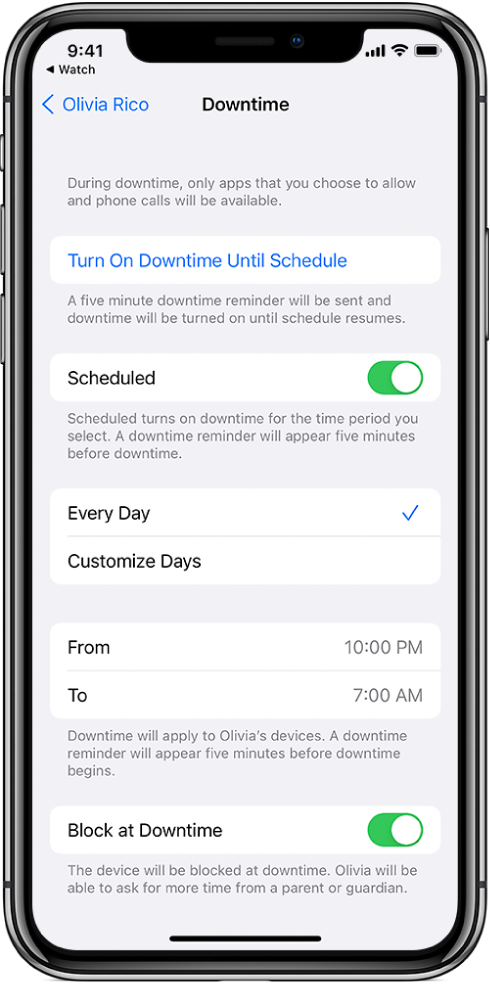
На этом же экране можно посмотреть отчет об экранном времени на часах члена семьи.
Можно также открыть приложение «Настройки» на iPhone, коснуться «Экранное время», выбрать имя члена семьи в разделе «Семья» и задать нужные настройки.
Определение настроек apple watch
На вашем iPhone может быть задан ряд настроек для Apple Watch, поднабор которых можно отрегулировать непосредственно на носимом устройстве (в его собственном приложении «Настройки»):
- Общие сведения — содержит обновления программного обеспечения, ориентацию часов, доступность, язык / регион, передачу обслуживания, обнаружение запястья, отображается ли циферблат или предыдущая активность при поднятии запястья, данные об использовании и параметры сброса данных.
- Сотовая связь — если у вас есть Apple Watch с поддержкой LTE, вам будет предложено настроить тарифный план сотовой связи, но вы можете прийти сюда и сделать это позже.
- Яркость и размер текста. Позволяет настроить яркость дисплея, размер текста пользовательского интерфейса и сделать текст более жирным.
- Sounds & Haptics- предоставляет настройки громкости оповещения (или его отключения) и тактильной силы, а также переключений для «Cover to Mute» (выключает часы после трех секунд темноты) и «Prominent Haptic».
- Код доступа — позволяет определить код доступа для разблокировки Apple Watch и указать, разблокируются ли часы. Есть также опция стирания, если кто-то украл ваши часы и десять раз неверно указал пароль.
- Здоровье — перечисляет некоторые ваши основные физические данные и позволяет их редактировать.
- Конфиденциальность- позволяет остановить Apple Watch, используя частоту сердечных сокращений для расчета сожженных калорий и используя движения тела для определения количества шагов.
Ниже приведены общие настройки для отдельных приложений- Apple, а затем и сторонних продуктов. Информация об этом будет найдена на страницах приложения нашего руководства.
Отображение времени
Apple Watch — прежде всего часы и потому наделены стандартными функциями наручного хронометра. Однако функции эти работают по-новому. Например, помимо отображения времени имеется календарь и доступ к контактам. Кроме того можно подстраивать циферблат часов по своему усмотрению. Также можно выводить на дисплей погоду, будильник, время восхода и заката солнца, менять цвета, выводить детализированное время. Иначе говоря, вы сами вольны создавать формат отображения времени, исходя из вопросов удобства и личных предпочтений.
Отслеживание перемещений без использования gps
 Apple Watch сопоставима с показателями специализированных фитнес-трекеров с автономными модулями GPS, вроде Garmin FR 610. Единственный минус – изначально придется повозиться с калибровкой системы, для чего предстоит побегать-попрыгать с подключенным iPhone энное количество часов.
Apple Watch сопоставима с показателями специализированных фитнес-трекеров с автономными модулями GPS, вроде Garmin FR 610. Единственный минус – изначально придется повозиться с калибровкой системы, для чего предстоит побегать-попрыгать с подключенным iPhone энное количество часов.
Перезагрузка и режим экономии заряда
Если смарт-часы зависли, восстановить их работоспособность поможет перезагрузка. Для того чтобы перезагрузить Apple Watch можно воспользоваться двумя способами:
- Нажатием боковой кнопки и проведением по экрану пальцем, когда появится меню Power Off. Клавиша удерживается до появления логотипа компании-производителя.
- Нажатием одновременно боковой кнопки и Digital Crown, отпуская их только после перезагрузки.
Для увеличения времени работы смарт-часов в списке опций есть режим экономии заряда. При его использовании гаджет показывает только время и не может синхронизироваться с телефонами. Автоматическое включение эко режима происходит, если заряд аккумулятора падает до уровня ниже 10%.
Чтобызарядить Apple Watch применяют специальный кабель и адаптер питания, подключённый к электросети. Гаджет следует положить на зарядное устройство тыльной стороной и подождать, пока индикатор заряда не покажет 100%. Процесс восстановления ёмкости аккумулятора длится до 2-х часов.
Платежное средство
 Apple Pay начинается с внесения данных банковских карт пользователя в систему. Место, где они хранятся, пресловутый отдел памяти Secure Enclave, никак не связано с iPhone и наличие/отсутствие связи с базовым устройством на доступность реквизитов не влияет. Процедура внесения информации проводится единожды – пока вы не надумаете стать клиентом другого банка или открыть новый счет, за покупками можно отправляться вовсе без смартфона. Принцип идентификации пользователя основан на поддержании постоянного контакта с его телом, поэтому снимать часы с запястья во время шоппинга не рекомендуется. Если же непредвиденное произошло, просто вводим свой пароль – возвращаться домой за iPhone необязательно.
Apple Pay начинается с внесения данных банковских карт пользователя в систему. Место, где они хранятся, пресловутый отдел памяти Secure Enclave, никак не связано с iPhone и наличие/отсутствие связи с базовым устройством на доступность реквизитов не влияет. Процедура внесения информации проводится единожды – пока вы не надумаете стать клиентом другого банка или открыть новый счет, за покупками можно отправляться вовсе без смартфона. Принцип идентификации пользователя основан на поддержании постоянного контакта с его телом, поэтому снимать часы с запястья во время шоппинга не рекомендуется. Если же непредвиденное произошло, просто вводим свой пароль – возвращаться домой за iPhone необязательно.
Снятие, смена и застегивание ремешков apple watch
Перед заменой ремешка нужно убедиться, что новый аксессуар подходит по размерам. Ремешки для корпусов на 38 мм и 40 совместимы. То же самое касается ремешков для 42 и 44 мм корпусов.
Для снятия ремешка нужно нажать на соответствующую кнопку и сдвинуть его вбок. При фиксации нового аксессуара, следует быть осторожным и не прикладывать больших усилий.
Совершение платежей с помощью apple pay и passbook
Apple Watch оснащены NFC-модулем, благодаря чему в них имеется поддержка системы мобильных бесконтактных платежей Apple Pay. Для того чтобы оплатить товар или услугу необходимо всего лишь дважды нажать кнопку «Друзья», находящуюся рядом с цифровой головкой, а затем приложить часы к терминалу.
Существует также дополнительная защита в виде блокировки устройства. Так, электрооптический датчик отслеживает сняты ли часы или одеты. В случае если они сняты — устройство блокируется. Когда же часы вновь одеваются — система запрашивает код для разблокирования.
Также благодаря NFC-модулю вы сможете использовать смарт-часы в качестве ключа от дверей вашего жилища или машины. Достаточно будет приложить к замку устройство, чтобы дверь открылась. Приложение Passbook позволит воспользоваться билетами, посадочными талонами и картами лояльности. Гаджет даже сам может напоминать когда ими пора воспользоваться.
Создание пары apple watch с iphone
4. На следующем экране вам будет предложено создать пару (настроить синхронизацию) с iPhone. Нажмите на кнопку «Создать пару».
5. Проверьте, чтобы на iPhone был включен Bluetooth.
6. На iPhone запустите приложение Watch и нажмите кнопку Создать пару, после чего наведите камеру смартфона на часы (совместите появившийся видоискатель с часами) или выберите настройку вручную.

7. При выборе создания пары вручную на часах появится шестизначный номер, который необходимо ввести на iPhone.
8. На iPhone появится кнопки: Восстановить из резервной копии (если ранее вы уже синхронизировали iPhone с Apple Watch) и Настроить как новые Apple Watch. Выберите необходимый вариант, чтобы продолжить настройку «умных» часов.
9. На следующем экране будет предложено выбрать руку, на которой вы будете носить Apple Watch.

10. Нажмите кнопку Принять в правом нижнем углу, чтобы согласиться с Условиями и положениями Apple.
ПО ТЕМЕ: Сравнение скорости работы Apple Watch Series 4, Series 3, Series 2 и Series 1.
Специальные возможности: как пользоваться часами apple watch
Чтобы установить приложение и научиться быстро пользоваться часами iWatch,необходимо перейти в раздел «My Watch» на Phone. Здесь можно не только управлять программами на часах, но и изменять настройки.
Способ организации иконок на домашнем экране облегчает поиск определенных приложений. Поместив приложение на одном экране, владелец вправе изменять масштаб, порядок очередности и принадлежность к группе.
Процесс создания интересных обоев не нуждается в помощи графических редакторов, сделать их моментально способно приложение «Watch Faces». Руководство по запросу пользователя современных Apple Watch, откорректирует требуемые параметры:
- рамку;
- цветовую гамму;
- форму.
Останется только сохранить изображение.
Интересная особенность! Walkie-Talkie: как использовать функцию «Рация» в Apple Watch?
Универсальный хронометр
 Apple Watch располагает базовым набором мини-приложений, реализующих функции профессионального устройства для измерения времени. К ним относятся секундомер, будильник и таймер, причем последний можно выставить на срок до 24 часов, хотя «бодрствовать» целые сутки часы якобы не предрасположены. Однако ситуации бывают разными – нажатие с усилием в окне таймера открывает доступ к расширенному меню. А еще Apple Watch, не выходя в Интернет и не отсылая запросы навигационным спутникам, могут продемонстрировать текущее время в любом городе мира и ориентироваться в часовых поясах.
Apple Watch располагает базовым набором мини-приложений, реализующих функции профессионального устройства для измерения времени. К ним относятся секундомер, будильник и таймер, причем последний можно выставить на срок до 24 часов, хотя «бодрствовать» целые сутки часы якобы не предрасположены. Однако ситуации бывают разными – нажатие с усилием в окне таймера открывает доступ к расширенному меню. А еще Apple Watch, не выходя в Интернет и не отсылая запросы навигационным спутникам, могут продемонстрировать текущее время в любом городе мира и ориентироваться в часовых поясах.
Управление уведомлениями apple watch
В приложении iPhone Apple Watch перейдите в раздел «Мои часы»> «Уведомления». Внутри вы настраиваете настройки уведомлений. Когда индикатор активирован, он показывает красную точку в верхней части циферблата, когда у вас есть непрочитанные уведомления. Параметр конфиденциальности существует только для отображения деталей уведомления, когда вы нажимаете на предупреждение.
Под этими переключателями находится список встроенных приложений, за которыми следуют сторонние приложения. В сторонних приложениях есть переключатель для зеркального отображения предупреждений на Apple Watch (указанные оповещения управляются в собственном приложении «Настройки iPhone»).
Большинство приложений Apple настроены на «Зеркальное отображение моего iPhone» (как в настройках зеркального отображения предупреждений на вашем iPhone). но могут быть определены пользовательские параметры, такие как включение тактильных предупреждений, но отключение звука для сообщений.
Карты и действия являются исключениями: первый переключатель предназначен для переключения предупреждений о предстоящих поворотах, а второй имеет детализированные параметры для напоминаний на стендах, обновлений прогресса, достижения целей, достижений и вашей еженедельной сводки.
Управление часами apple watch члена семьи
Откройте приложение Apple Watch на iPhone, с помощью которого Вы управляете часами члена Вашей семьи.
Коснитесь «Все часы», выберите часы в разделе «Семейные часы», затем коснитесь «Готово».
Если коснуться «Мои часы» для часов, которыми Вы управляете, Вы увидите следующие настройки.
Настройка | Параметры | ||||||||||
|---|---|---|---|---|---|---|---|---|---|---|---|
Основные | Проверяйте обновления, изменение языка и региона, сброс настроек Apple Watch | ||||||||||
Сотовая связь | Настройте подключение к сотовой сети, если Вы еще этого не сделали. См. раздел Добавление Apple Watch в тариф сотовой связи. | ||||||||||
Универсальный доступ | Настройте функции универсального доступа | ||||||||||
Экстренный вызов — SOS | Включите или выключите функцию, позволяющую вызывать экстренные службы с помощью удержания боковой кнопки; добавьте и измените контакты для экстренных вызовов. | ||||||||||
Режим «Учебное время» | Установите расписание для режима «Учебное время». См. раздел Начало работы с режимом «Учебное время». | ||||||||||
Экранное время | Управляйте функциями родительского контроля, получайте статистику экранного времени члена семьи и устанавливайте ограничения. | ||||||||||
Активность | Управляйте настройками физической активности молодых пользователей. | ||||||||||
App Store | Разрешите автоматическую загрузку и обновление. | ||||||||||
Контакты | Выбирайте надежные контакты. | ||||||||||
Мытье рук | Управляйте ограничениями, включайте и выключайте таймер мытья рук. | ||||||||||
Здоровье | Добавляйте и редактируйте сведения о здоровье и медкарту, просматривайте данные о здоровье (с необходимыми разрешениями и настройками) члена семьи, который использует управляемые Apple Watch, запрашивайте и отправляйте данные о здоровье или отключайте получение данных о здоровье. | ||||||||||
Сердце | Просматривайте (при наличии соответствующих разрешений и настроек) данные о работе сердца человека, который использует управляемые Apple Watch, например данные о пульсе, вариабельности сердечного ритма, среднем пульсе в покое и при ходьбе. | ||||||||||
Почта и Календарь | Добавьте учетную запись Gmail члена семьи, а затем включите или выключите почту, контакты и календари Gmail. Также выберите частоту обновлений календаря на Apple Watch. | ||||||||||
Сообщения | Настраивайте параметры диктовки и редактируйте смарт-ответы. | ||||||||||
Шум | Включите или выключите функцию «Измерение окружающих звуков» и установите порог шума. | ||||||||||
Фото | Выберите альбом на iPhone, с помощью которого Вы управляете часами, и выберите количество фотографий, которое могут отображаться на Apple Watch. | ||||||||||
Советы | Выберите настройки уведомлений. | ||||||||||
Wallet и Apple Pay | Настройте Apple Cash и транспортные экспресс‑карты. | ||||||||||
Тренировка | Выберите внешний вид экрана тренировки. | ||||||||||
Фотоальбом на запястье
 Apple Watch в независимости от наличия подключения к смартфону. По умолчанию во время сеанса синхронизации система копирует те картинки, которые отмечены как «избранные», но пользователь вправе создать отдельный каталог с файлами – специально для этих целей. Об удовольствии рассматривать графический контент в высоком разрешении на экранчике с диагональю немногим более 2 дюймов пусть дискутируют ярые критики и поклонники данного продукта Apple. Главное – такая функция есть и в отсутствии iPhone с Apple Watch все равно скучать не придется.
Apple Watch в независимости от наличия подключения к смартфону. По умолчанию во время сеанса синхронизации система копирует те картинки, которые отмечены как «избранные», но пользователь вправе создать отдельный каталог с файлами – специально для этих целей. Об удовольствии рассматривать графический контент в высоком разрешении на экранчике с диагональю немногим более 2 дюймов пусть дискутируют ярые критики и поклонники данного продукта Apple. Главное – такая функция есть и в отсутствии iPhone с Apple Watch все равно скучать не придется.
Шаг 6: настройка циферблата
Теперь самое время поиграть с циферблатами.
Для начала, если вы еще не экране циферблата, нажмите на колесико. Возможно, придется сделать это несколько раз, только не удерживайте его (это нужно чтобы вызвать Siri) и не нажимайте слишком часто (это вернет к последнему открытому приложению).
Теперь используйте Force Touch. Как подразумевает название, это сильное нажатие. Вы поймете, что все сработало верно, когда цифербла сожмется. Проводите пальцем влево и вправо, пока не найдете циферблат, который вам нравится. Чтобы выбрать его просто тапните по изображению.
Основной экран позволяет менять глобальные параметры циферблата, например цвет. Можно провести пальцем влеов или вправо, чтобы открыть больше экранов настройки. На каждом из этих экранов можно менять настройки покручивая колесико, иногда перед этим нужно будет нажимать на него.
Включение apple watch и вывод из режима сна
Для некоторых приложений можно настроить Apple Watch так, чтобы при выводе из режима сна отображался экран, который Вы видели, прежде чем часы перешли в режим сна. Эта функция работает со следующими приложениями: Аудиокниги, Диктофон, Исполняется, Карты, Музыка, Осознанность, Подкасты, Рация, Секундомер, Таймеры, Тренировка.
Откройте приложение «Настройки»
 на Apple Watch.
на Apple Watch.Выберите «Основные» > «Возврат к циферблату», прокрутите вниз и коснитесь приложения, затем включите параметр «Вернуться к приложению».
Для возврата в режим циферблата просто остановите любой процесс в приложении, например, остановите воспроизведение подкаста, завершите маршрут в Картах или отмените таймер.
Можно также открыть приложение Apple Watch на iPhone и выбрать «Мои часы» > «Основные» > «Возврат к циферблату».
 NFC Эксперт
NFC Эксперт